Samsung I8350: Интернет
Интернет: Samsung I8350
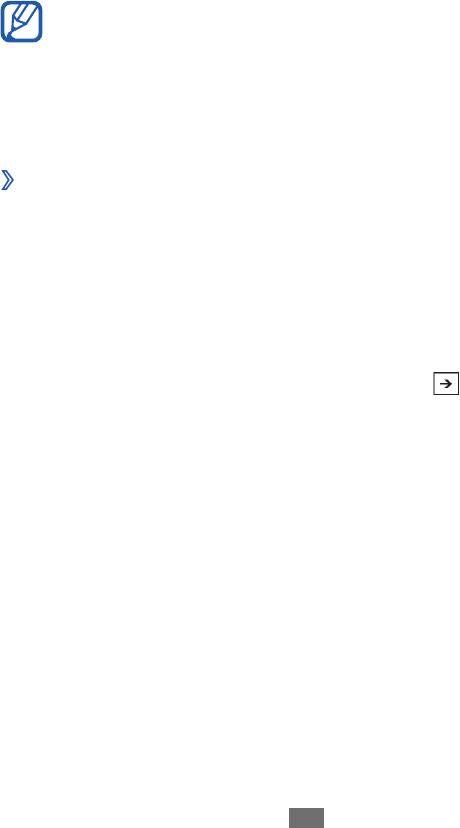
Интернет
Для использования веб-служб требуется подключение к
Интернету. Обратитесь к оператору мобильной связи, чтобы
выбрать наиболее выгодный тарифный план.
Internet Explorer
В этом разделе описано, как подключаться к Интернету и
сохранять закладки для избранных веб-страниц.
Интернет
60
●
За доступ к Интернету и загрузку файлов может
взиматься дополнительная плата. Дополнительные
сведения можно получить у оператора мобильной связи.
●
Наличие тех или иных значков зависит от региона или
оператора мобильной связи.
›
Просмотр веб-страниц
1
В режиме меню выберите пункт
Internet Explorer, чтобы
открыть домашнюю страницу оператора мобильной связи.
2
При первом запуске приложения укажите, надо ли
использовать сведения о вашем местоположении и собирать
сведения из журнала поиска.
Чтобы перейти на определенную веб-страницу, введите ее
URL-адрес в поле ввода и выберите значок
.
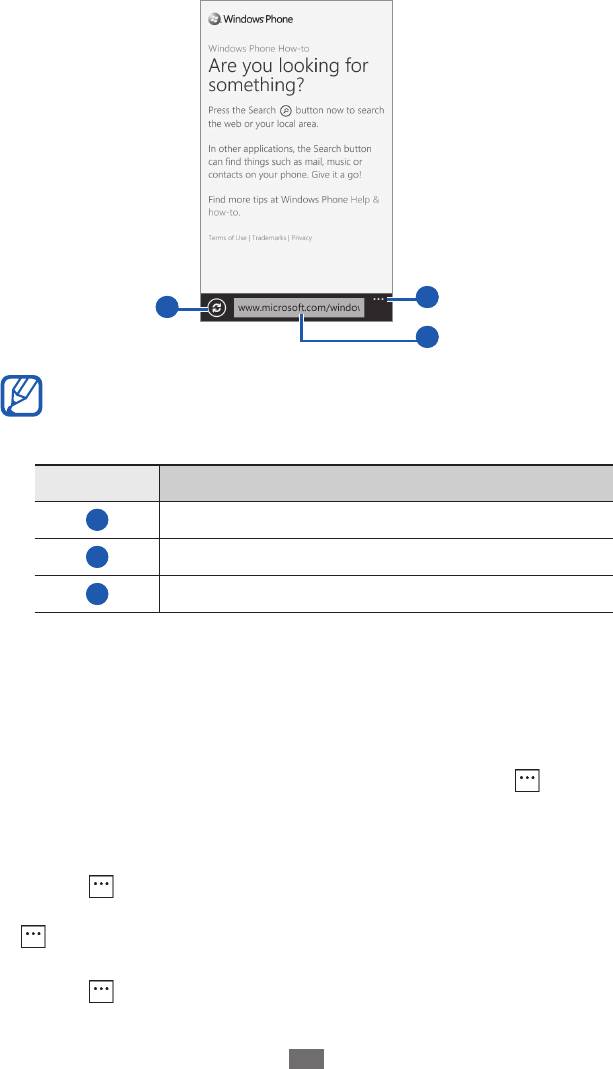
3
Для просмотра веб-страниц используются следующие значки.
2
1
3
Интернет
61
Вид экрана, изображение которого приведено выше, может
различаться в зависимости от региона или оператора
мобильной связи.
Номер Функция
1
Обновление текущей веб-страницы.
2
Доступ к дополнительным параметрам.
3
Ввод веб-адреса.
При просмотре веб-страниц можно использовать следующие
возможности.
●
Прикоснитесь к экрану двумя пальцами и разведите их в
стороны, чтобы увеличить масштаб (сведите пальцы вместе,
чтобы уменьшить его).
●
Чтобы просмотреть открытые окна, выберите значок
→
вкладки. Можно открыть несколько веб-страниц и
переключаться между ними.
●
Чтобы просмотреть историю недавних посещений, выберите
значок
→
последние.
●
Чтобы открыть список сохраненных закладок, выберите значок
→
избранное.
●
Чтобы добавить в закладки текущую веб-страницу, выберите
значок
→
добавить в избранное.
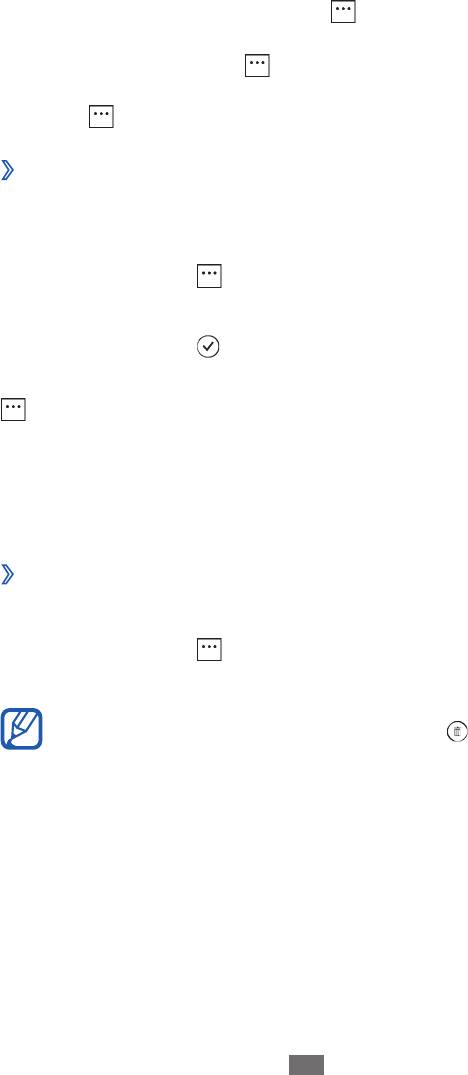
●
Чтобы отправить URL-адрес веб-страницы другим
пользователям, выберите значок
→
отправить страницу.
●
Чтобы добавить ярлык текущей веб-страницы на начальный
экран, выберите значок
→
на рабочий стол.
●
Чтобы изменить параметры веб-обозревателя, выберите
значок
→
настройки.
›
Добавление закладок для веб-страниц
Для этого выполните следующие действия.
1
В режиме меню выберите пункт
Internet Explorer.
2
Выберите значок
→
добавить в избранное.
3
Введите заголовок страницы и адрес (URL).
4
Выберите значок
Интернет
62
.
Чтобы просмотреть сохраненные закладки, выберите значок
→
избранное. В списке закладок нажмите и удерживайте
закладку для доступа к следующим функциям.
●
Чтобы изменить название и веб-адрес, выберите пункт
изменить.
●
Чтобы удалить закладку, выберите пункт
удалить.
›
Переход к журналу веб-обозревателя
1
В режиме меню выберите пункт
Internet Explorer.
2
Выберите значок
→
последние.
3
Выберите нужную веб-страницу.
Чтобы очистить журнал, выберите значок .
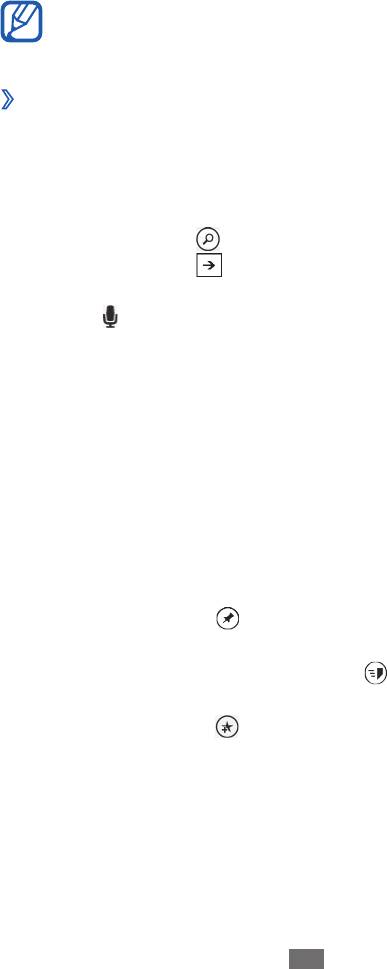
Карты
В этом разделе описано, как пользоваться интерактивными
картами улиц, городов и стран для нахождения своего
местоположения, а также получать маршруты проезда.
Интернет
63
Эта функция может быть недоступна в зависимости от
региона или оператора мобильной связи.
›
Поиск определенного расположения
1
В режиме меню выберите пункт
Карты.
2
При первом запуске приложения выберите пункт
разрешить.
Ваше текущее расположение будет показано на карте.
3
Выберите значок
, введите ключевое слово расположения и
выберите значок
.
Чтобы выполнить голосовой поиск расположения, выберите
значок
.
4
Прикоснитесь к расположению и удерживайте, чтобы
просмотреть адрес. Появится отметка с адресом.
Чтобы увеличить масштаб, прикоснитесь к экрану двумя
пальцами и разведите их в стороны. Чтобы уменьшить
масштаб, прикоснитесь к экрану двумя пальцами и сведите их
вместе. Также можно дважды прикоснуться к экрану.
5
Выберите отметку, чтобы просмотреть полный адрес
расположения и сведения о близлежащих объектах и
предприятиях.
●
Чтобы добавить расположение на начальный экран,
выберите значок
.
●
Чтобы отправить сведения о расположении другим
пользователям, выберите значок
.
●
Чтобы добавить расположение в список избранного,
выберите значок
.
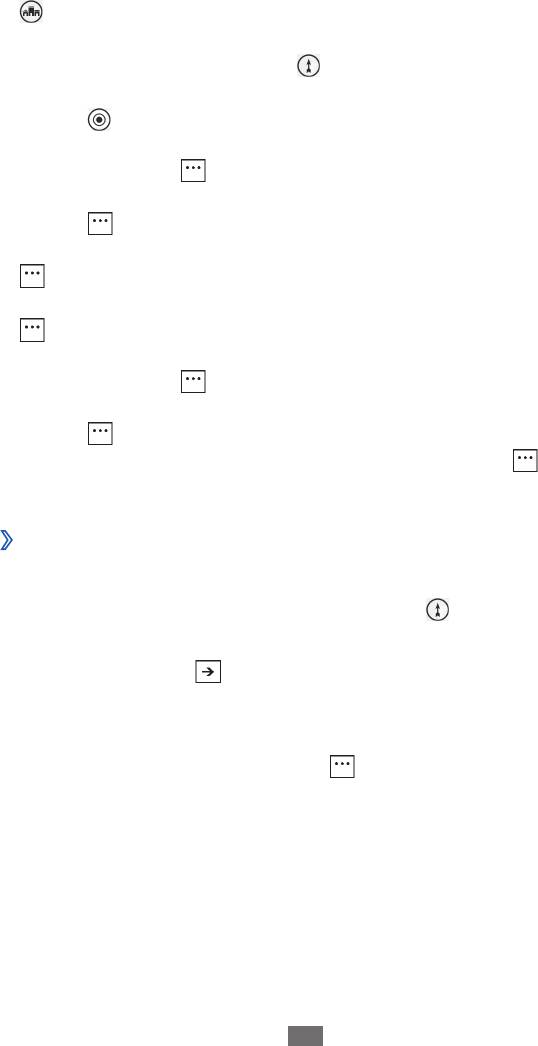
Во время просмотра карты доступны следующие возможности.
●
Чтобы выполнить поиск объекта поблизости, выберите значок
.
●
Чтобы получить маршрут проезда к заданному пункту
назначения, выберите значок
.
●
Чтобы просмотреть ваше текущее местоположение, выберите
значок
.
●
Чтобы просмотреть список маршрутов к расположению,
выберите значок
→
directions list.
●
Чтобы просмотреть список всех результатов поиска, выберите
значок
→
search results.
●
Чтобы очистить результаты поиска по карте, выберите значок
→
очистить карту.
●
Чтобы просмотреть список избранных мест, выберите значок
→
favourite places.
●
Чтобы скрыть или показать отметки избранных мест на карте,
выберите значок
→
hide favourites или show favourites.
●
Чтобы просмотреть карту с высоты птичьего полета, выберите
значок
→
гибридный вид включен.
●
Чтобы настроить параметры карты, выберите значок
→
настройки.
›
Получение маршрутов проезда к заданному
пункту назначения
1
В режиме меню выберите пункт
Карты
→
.
2
Введите адреса начального и конечного пунктов, а затем
выберите значок .
3
Выберите маршрут, чтобы просмотреть подробные сведения
о передвижении.
4
По окончании выберите значок
→
очистить карту.
Интернет
64
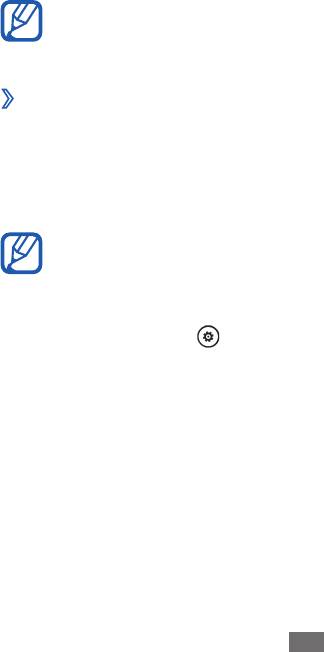
Marketplace
Функция Marketplace позволяет находить и загружать на
устройство новые приложения, игры и музыкальные файлы.
С ее помощью можно выполнять поиск приложений, игр и
музыкальных файлов, просматривать их, покупать и загружать
прямо на устройство.
1
В режиме меню выберите пункт
Marketplace.
2
Выберите категорию.
3
Выполните поиск приложений, игр и музыкальных файлов и
загрузите их на устройство.
Cервис Now
В этом разделе описано, как просматривать прогнозы погоды,
новости и финансовые сводки на день.
Интернет
65
Эта функция может быть недоступна в зависимости от
региона или оператора мобильной связи.
›
Настройка параметров сервиса Now
1
В режиме меню выберите пункт
Now.
2
При первом запуске приложения выберите пункт
ОК.
3
Перейдите влево или вправо к нужному сервису.
Можно одновременно использовать до 3 сервисов. Чтобы
настроить нужные сервисы, выберите пункт параметры
→
категории сервисов.
4
Выберите значок
.
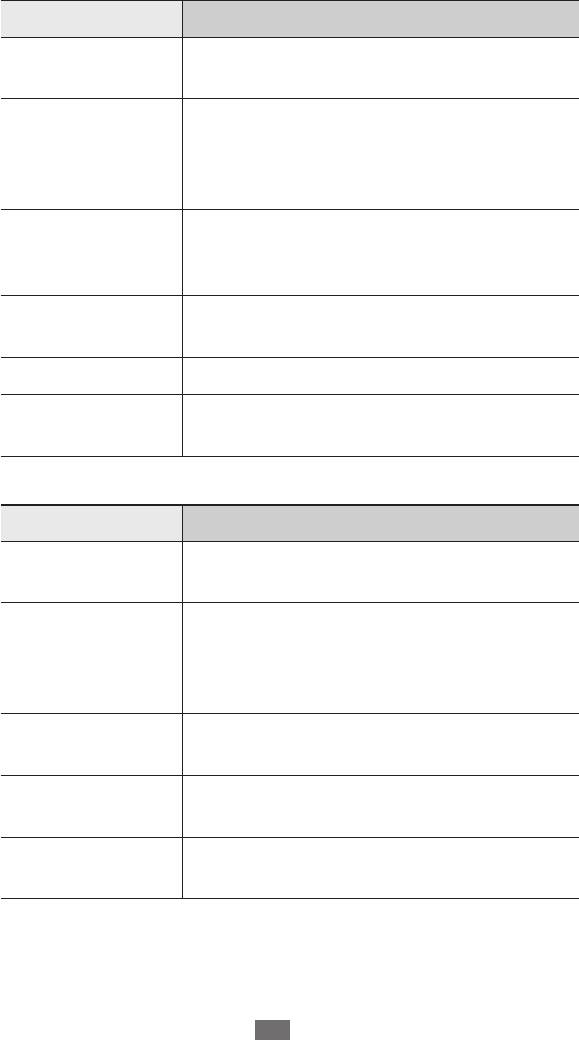
5
Настройте следующие параметры для каждого сервиса.
●
погода
Параметр Функция
Добавление города, для которого нужно
Добавить город
показывать прогноз погоды.
Автоматически
обновлять
Автоматическое обновление
при запуске
ежедневной информации.
устройства
Автоматически
Отображение прогноза погоды для
по
вашего региона.
местоположению
Анимация
Вывод анимированного прогноза
погоды
погоды.
Единица Выбор единиц температуры.
Система единиц
Выбор системы измерения.
измерений
●
новости
Параметр Функция
Добавить
Выбор новостной категории.
категорию
Автоматически
обновлять
Автоматическое обновление
при запуске
ежедневной информации.
устройства
Обновление выпуска региональных
Выпуск
новостей.
Выбор новостной темы для
Главная страница
отображения на главном экране.
Подключение к
Выбор социальной сети для загрузки
социальной сети
последних новостей.
Интернет
66
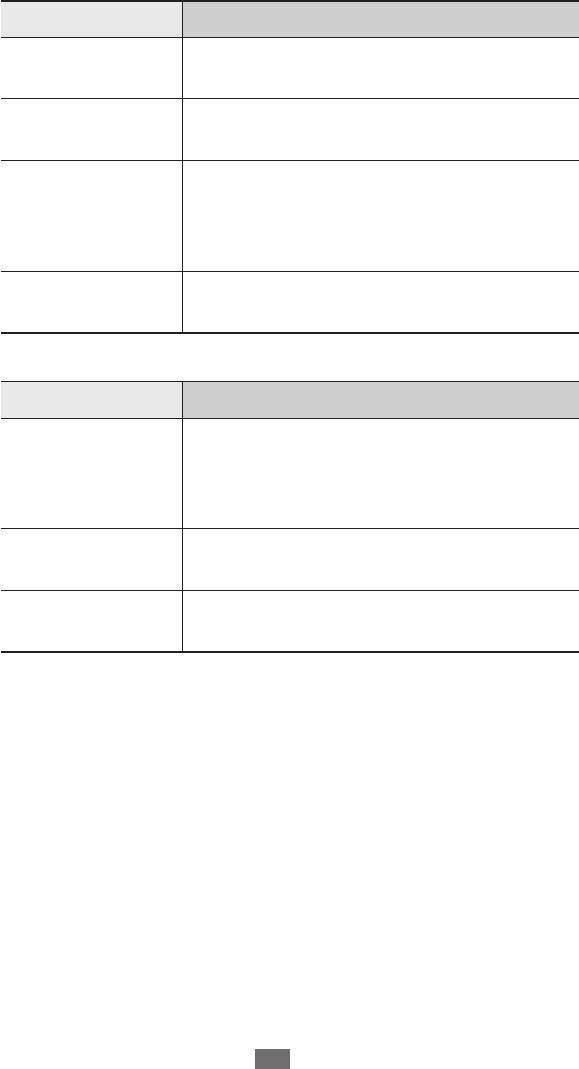
●
акции
Параметр Функция
Добавление акций для отслеживания их
Добавить акции
движения.
Добавление биржевого индекса для
Добавить индекс
отслеживания его движения.
Автоматически
обновлять
Автоматическое обновление
при запуске
ежедневной информации.
устройства
Показывать
Выбор способа отображения акций.
акции по
●
валюта
Параметр Функция
Автоматически
обновлять
Автоматическое обновление
при запуске
ежедневной информации.
устройства
Указание базовой валюты для
Базовая валюта
обменного курса.
Добавление валюты для отслеживания
Добавить валюту
курса.
Интернет
67
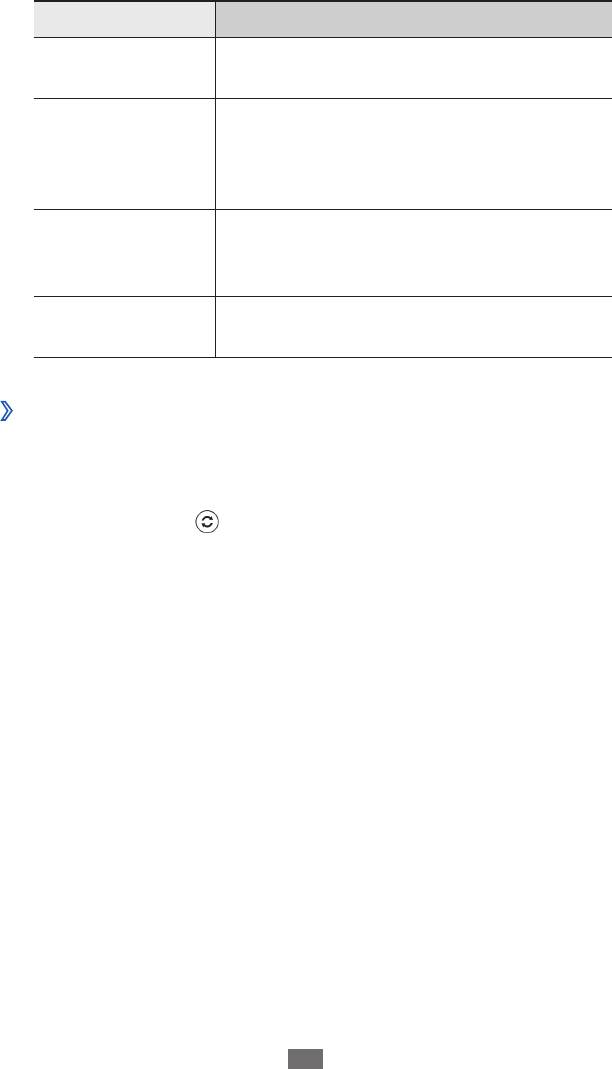
●
главные твиты
Параметр Функция
Обновление выпуска региональных
Добавить страну
новостей.
Автоматически
обновлять
Автоматическое обновление
при запуске
ежедневной информации.
устройства
Выбор региональных параметров
Главная страница
для постов Twitter, которые будут
появляться на главном экране.
Подключение к
Выбор социальной сети для загрузки
социальной сети
последних постов Twitter.
›
Просмотр новостей сервиса Now
1
В режиме меню выберите пункт
Now.
2
Перейдите влево или вправо к нужному сервису.
3
Выберите значок
, чтобы обновить данные.
4
Выберите элемент для просмотра информации о нем либо
прокрутите изображение вверх или вниз, чтобы просмотреть
дополнительные сведения.
Интернет
68
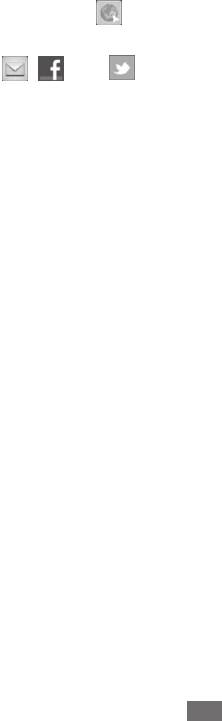
Приложение RSS Times
В этом разделе описано, как использовать средство чтения RSS-
новостей для получения актуальной информации с избранных
веб-сайтов. Для использования этой функции необходимо иметь
учетную запись Google.
1
В режиме меню выберите пункт
RSS Times.
2
При первом запуске приложения создайте учетную запись
Google или войдите в уже существующую.
3
Выберите RSS-канал.
Чтобы добавить другие каналы на главный экран, выберите
пункт Раздел.
4
Выберите статью, чтобы прочесть ее.
5
Выберите значок
, чтобы просмотреть все статьи.
Чтобы отправить статью другим пользователям, выберите
значок
, или .
Интернет
69



